
Სარჩევი:
- ავტორი John Day [email protected].
- Public 2024-01-30 10:20.
- ბოლოს შეცვლილი 2025-06-01 06:09.


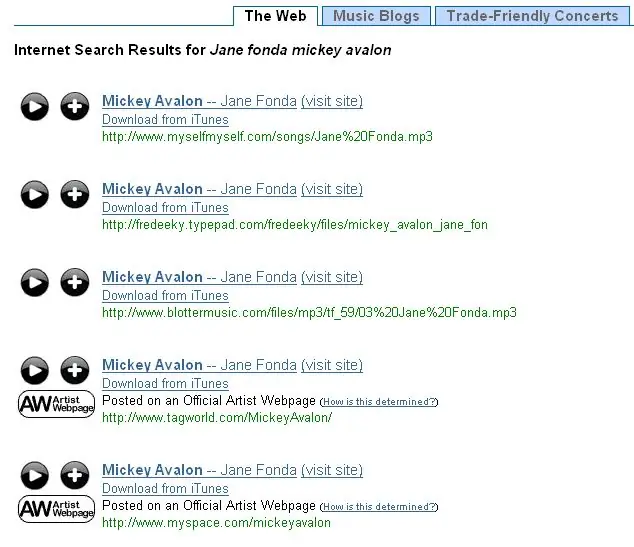
ეს ინსტრუქცია გასწავლით თუ როგორ უნდა მიიღოთ მუსიკა უფასოდ დასაკრავი სიის პროვაიდერისგან, Project Playlist.
(ჩემი პირველი ინსტრუქციული ფტვ!) ის რაც დაგჭირდებათ: 1. კომპიუტერი (duh) 2. ინტერნეტი (კიდევ ერთი Duh იწვევს თქვენს კითხვას) 3. პროექტის დასაკრავი სიის ანგარიში. (ეს უფასოა, თქვენ ასევე უნდა გქონდეთ ელ.ფოსტის ანგარიში, რომ მიიღოთ იგი. მე არ მგონია, რომ ოდესმე მათგან მივიღო შეტყობინება ელექტრონული ფოსტით, ასე რომ მე არ ვიდარდებ ამაზე. ისინი ლეგიტიმურია) 4. Windows მედია 9 (თქვენ გჭირდებათ 9 [10 შეიძლება იმუშაოს], რადგან მას აქვს მედიის შენახვის შესაძლებლობა, ეს არის ის, რაც მე ვერ ვიპოვე WMP 11 - ზე, ჩვენ ამ ვარიანტს ბევრს გამოვიყენებთ.) ესე იგი! შენიშვნა: ~ მე არ ვიქნები პასუხისმგებელი არაფერზე! IS ეს მხოლოდ საგანმანათლებლო მიზნებისთვისაა! კკ, ახლა, როდესაც იურიდიულ საკითხებზე ზრუნავს, გავაგრძელოთ.
ნაბიჯი 1: მიიღეთ WMP 9 (თუ თქვენ გაქვთ 11, თუ არა, გამოტოვეთ ეს ნაბიჯი)

თუ თქვენ გაქვთ WMP (Windows Media Player ყველა თქვენგანისთვის, ვინც ჯერ არ გაარკვიეთ) 11 (ან 10 თუ მას არ აქვს მედიის შენახვის ვარიანტი) დაგჭირდებათ 9 (ან 10 თუ მას აქვს ვარიანტი) თქვენ შეგიძლიათ ჩამოტვირთოთ უფასოდ მრავალი ადგილიდან, უბრალოდ Google- ში. მაგრამ როდესაც თქვენ ცდილობთ მის დაინსტალირებას, ის ალბათ იტყვის რაღაცას „თქვენ გაქვთ ამ პროგრამის უკეთესი ვერსია“ან რამე ამ მიზნით. თქვენ უნდა წაშალოთ თქვენი Windows Media Player (თუ ეს რამენაირად გაგიბრაზდებათ, მე არანაირად არ ვპასუხობ.
როდესაც მე განვაახლე ჩემი WMP 9, მე ველოდი 10 -ს (სულელურად, უნდა ვიცოდი, რომ კომპიუტერი ჩემზე ჭკვიანი იყო.) ასე რომ, როდესაც მე მივიღე 11, მე უნდა მომეშორებინა იგი. მე გადმოვწერე 9 რაღაც Google- დან, მაგრამ როდესაც ვცადე მისი დაინსტალირება მივიღე შეტყობინება უკეთესი პროგრამის შესახებ, ამიტომ მსურს პროგრამების დამატება/წაშლა და წაშალე. მას შემდეგ რაც წაიშალა მე მივიღე შეტყობინება "ამ პროგრამის წინა ვერსია იყო თქვენს კომპიუტერში, გინდათ?" მე დააწკაპუნე მიღებაზე და მე დავბრუნდი ჩემი ძველი ბავშვი. ყველა თქვენგანისთვის, ვინც განახლდა 9 -დან 11 -მდე (ან შესაძლოა 10 -დან 11 -მდე) თქვენ გაქვთ შანსი გადმოტვირთვის გარეშე, მე რომ თქვენს ადგილზე ვიყო, გადმოწერეთ ის მხოლოდ უსაფრთხოდ.
ნაბიჯი 2: მუსიკის პოვნა. (ადამიანები, რომლებმაც ადრე გამოიყენეს PP, შეუძლიათ გამოტოვონ ეს ნაბიჯი)
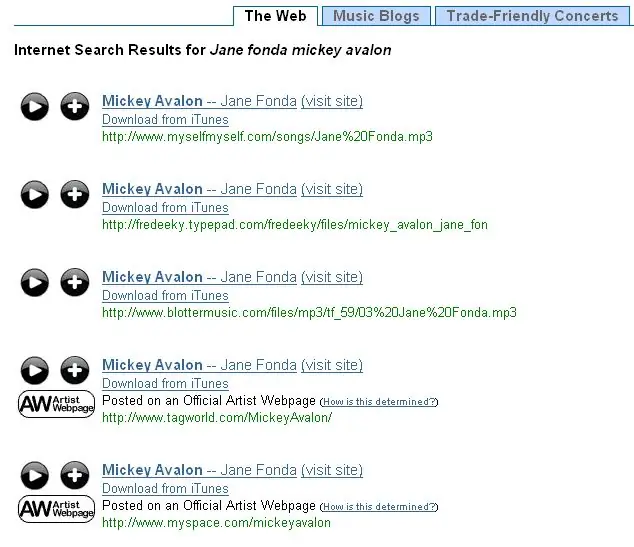
კარგი, მათთვის, ვინც PP- ში ახალი ხართ (პროექტის დასაკრავი სია ნელი ადამიანებისთვის) თქვენ უნდა შეხვიდეთ სისტემაში და დაიწყოთ დასაკრავი სია. მე არ გადავდგამ ნაბიჯებს ამ მიზეზის გამო PP გაძლევთ ნაბიჯებს, თუ როგორ უნდა გააკეთოთ ეს (რა სასიამოვნოა).
დასაკრავი სიის შექმნის შემდეგ გადადით "მუსიკის ძიებაზე", ის უნდა იყოს ზედა მარცხენა კუთხეში, მეორე ღილაკით. საძიებო ზოლში ჩაწერეთ რაც გსურთ. (ჩემთვის, ჯეინ ფონდა მიკი ავალონის მიერ, ჰო!) ეს, მაგრამ მე არ მინდა ვუპასუხო სულელურ კითხვებს.) კარგი, ახლა მაქვს სიმღერის ჰიტების სია. მე ზოგადად ვუყურებ url- ს. რომ ვიპოვო ის, რაც ვიცი, რომ აქვს მთელი სიმღერა, (გამიმართლა, მე ვიპოვე მისი myspace- დან, ეს ალბათ მთელი სიმღერაა [მე ვიცი, რომ ეს იყო მისი myspace lol.]) დააწკაპუნეთ სიმღერის სათაურზე და თქვენ იყავით გვერდზე, სადაც ნათქვამია, დარწმუნებული ხართ რომ ეს გინდათ თქვენს დასაკრავ სიაში, თქვენ უნდა გადახედოთ მას, რადგან ყველა ბმული არ იმუშავებს. დააწკაპუნეთ "მუშაობს, დაამატე ჩემს დასაკრავ სიაში." სიმღერა ახლა უნდა იყოს თქვენს დასაკრავ სიაში. (გაიმეორეთ ეს უსასრულოდ, რომ მიიღოთ რაც შეიძლება მეტი მუსიკა. [75 სიმღერამდე დასაკრავი სია, 75 -იანი სიმღერა, ბევრი შეგიძლიათ ჩამოტვირთოთ და წაშალოთ მუსიკა ნებისმიერ დროს, როდესაც მუსიკა შესრულებულია, ასე რომ მუსიკა გამორთულია yerr დასაკრავი სიიდან და იერ კომპიუტერზე.) (მე უბრალოდ გადავხედე და ვნახე რამოდენიმე ჰიპერბმულები, მე ეს შეგნებულად არ ჩავსვი.)
ნაბიჯი 3: გადმოწერეთ
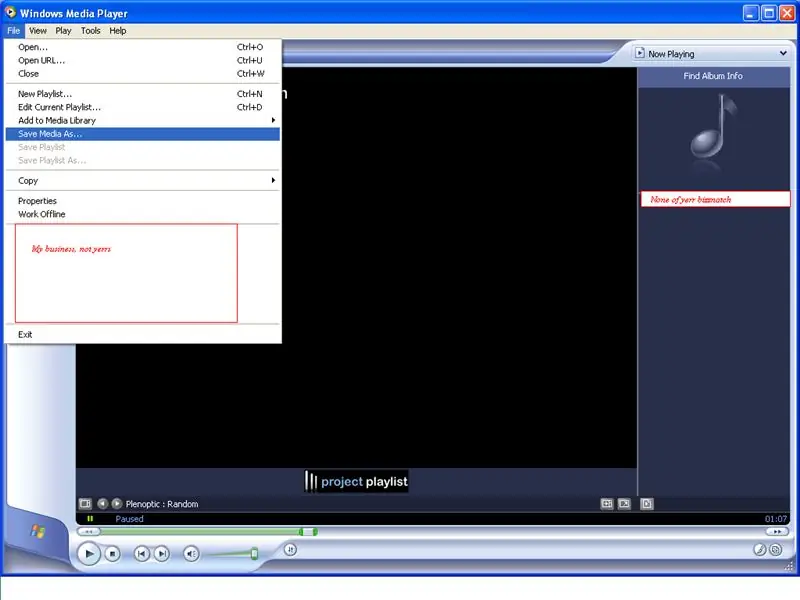
ახლა, როდესაც თქვენ გაქვთ თქვენი მუსიკა დასაკრავი სიაში, დააწკაპუნეთ "ჩემს ანგარიშზე" თქვენს ანგარიშზე გადასასვლელად (duh.), გადადით თქვენი დასაკრავი სიის ბოლოში და დააწკაპუნეთ მშვენიერ ვარიანტზე, "ნაკადის დასაკრავი სია" და 3 მედია ფლეერის სია., ჯერ არასოდეს გამომიყენებია Real ან Pop up Flash, (იქნებ ისინი უფრო ადვილია? ცუდად გაერკვნენ მოგვიანებით) დააწკაპუნეთ windows media player- ზე.
PP ავტომატურად გახსნის თქვენს მედია პლეერს და გაუშვებს მუსიკას, სხვადასხვა სიმღერები იქნება სხვადასხვა ტრეკი. გადადით "ფაილზე" და შეარჩიეთ "მედიის შენახვა", დარწმუნდით, რომ თქვენი "ჩემი მუსიკის" შენახვა შეიტანეთ სახელში შემდეგნაირად: "მიკი ავალონ-ჯეინ ფონდა" (არ არსებობს მანძილი ტირეს შორის) თქვენ ყოველთვის შეგიძლიათ შეცვალოთ მისი სახელი მუსიკა თქვენს ბიბლიოთეკაში Გილოცავ! თქვენ გადმოწერეთ თქვენი პირველი სიმღერა! ახლა თქვენ შეგიძლიათ გადახვიდეთ შემდეგ სიმღერაზე და შეინახოთ იგი იმავე წესით. გადმოტვირთვის დასრულებისთანავე წაშალეთ მთელი მუსიკა, რომელიც გადმოწერილი გაქვთ თქვენი დასაკრავი სიიდან და მიიღეთ მეტი გადმოსატვირთად. გაერთეთ, ბოდიშს გიხდით მაკე ადამიანებო, თუ WMP არ გაქვთ, ვერ დაგეხმარებით. BTW მინდა ეს ცნობილი იყოს, თუ ამ ინსტრუქციებს სხვა ვებგვერდზე ნახავთ, მე თვითონ მომივიდა იდეა. ჩემი პირველი სასწავლო ჰო! მშვიდობა
გირჩევთ:
როგორ მივიღოთ Siri ნებისმიერ IPad– ზე უფასოდ!: 7 ნაბიჯი

როგორ მივიღოთ Siri ნებისმიერ IPad– ზე უფასოდ!: თქვენ ყოველთვის ხედავთ Siri– ის რეკლამებს და ფიქრობთ, რომ ვისურვებდი ამის მიღებას, მაგრამ არ გადავიხდი დიდ ფასს iPhone 4s– ისთვის. კარგი, ახლა შეგიძლია! ეს არის ნაბიჯ-ნაბიჯ, თუ როგორ უნდა მიიღოთ Siri ნებისმიერ jailbroken iOS 5.1.x iPad– ზე! ეს ინსტრუქცია არა მხოლოდ ადვილია
როგორ მივიღოთ Final Cut Pro უფასოდ პირდაპირ Apple– ის ვებ – გვერდიდან: 5 ნაბიჯი

როგორ მივიღოთ Final Cut Pro უფასოდ პირდაპირ Apple– ის ვებ – გვერდიდან: გამარჯობა, მე ვქმნი Youtube– ს ვიდეოებს და დიდი ხნის განმავლობაში ვერ შევძელი ისეთი შინაარსის შექმნა, რაც მინდოდა, iMovie– ს შეზღუდვების გამო. მე ვიყენებ MacBook– ს ჩემი ვიდეოების რედაქტირებისთვის და მე ყოველთვის მინდოდა მაღალი დონის ფილმების დამუშავების პროგრამული უზრუნველყოფა, როგორიცაა Final Cut Pro
როგორ ჩაწეროთ მუსიკა უფასოდ ან არაფრის მახლობლად: 5 ნაბიჯი

როგორ ჩაწეროთ მუსიკა უფასოდ ან არაფრის მახლობლად: მე ვარ პატარა ჯგუფში და ჩვენ გვსურს მუსიკის ჩაწერა, მაგრამ ბევრი ფულის გარეშე
როგორ მივიღოთ უფასო მუსიკა Realplayer– ით: 8 ნაბიჯი

როგორ მივიღოთ უფასო მუსიკა Realplayer– ით: როგორ მივიღოთ უფასო მუსიკა Realplayer– ით
როგორ მივიღოთ მუსიკა IPA ფაილებიდან: 3 ნაბიჯი

როგორ მივიღოთ მუსიკა IPA ფაილებიდან: ამ ინსტრუქციებში მე გაჩვენებთ თუ როგორ უნდა ამოიღოთ ეს გასაოცარი სიმღერები თქვენი საყვარელი თამაშებიდან iTunes Store– დან. სურათი გვიჩვენებს სიმღერებს, რომლებიც მე გადმოვიღე Tap Tap Dance– დან ძალიან ადვილია, რადგან ფაილები არის. m4a
